Guide du débutant sur NordVPN : ce que vous devez savoir
Publié: 2022-06-30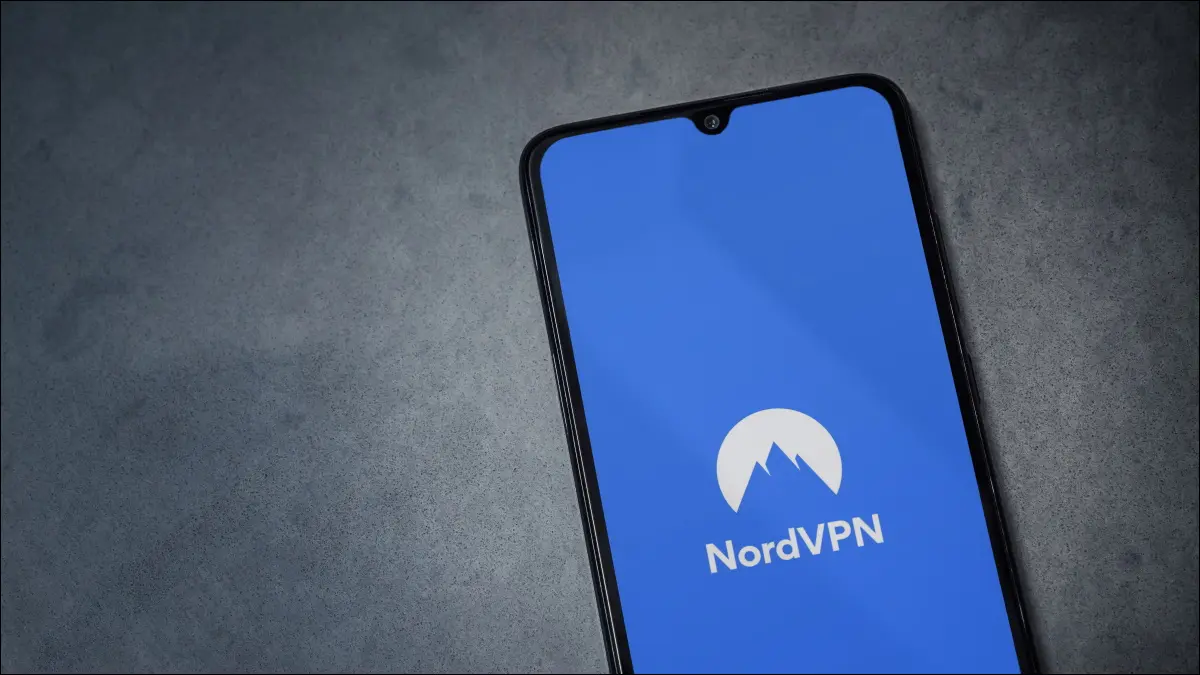
NordVPN est un réseau privé virtuel populaire qui promet d'excellentes capacités de streaming et est l'un des meilleurs VPN du marché. Cependant, si vous débutez avec les VPN et que vous ne savez pas trop comment vous inscrire ou quelles doivent être vos premières étapes une fois que vous l'aurez fait, laissez-nous vous aider à découvrir votre tout nouveau VPN et à le configurer.
S'inscrire à NordVPN
S'inscrire à NordVPN est simple : il suffit d'aller sur le site Web de NordVPN, de cliquer sur l'un des nombreux boutons « Obtenir NordVPN » et vous serez transporté vers une page où vous pourrez choisir entre les trois forfaits du service.
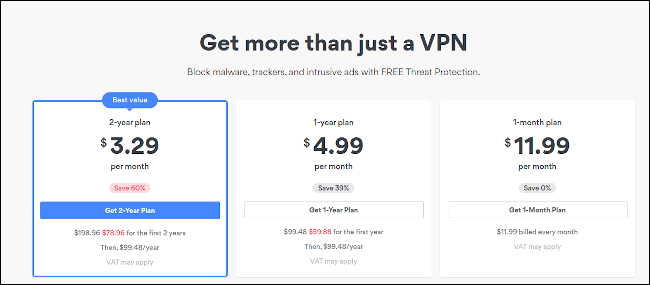
Pour les meilleures économies, prenez le plan de deux ans. Si vous craignez de ne pas l'aimer, il existe une garantie de remboursement de 30 jours que vous pouvez utiliser ; il agit comme une sorte d'essai gratuit. Cependant, une fois la première ou les deux premières années passées, nous vous recommandons de rechercher un nouveau VPN, car après cela, NordVPN revient par défaut à son prix « réel » d'environ 99 $ par an.
Une fois que vous avez fait votre choix, vous devrez entrer votre adresse e-mail et une option de paiement ; NordVPN ne vous permet pas de vous inscrire de manière anonyme. Entrez toutes vos coordonnées, puis téléchargez le client dont vous avez besoin. Pour les besoins de cet article, nous supposerons que vous êtes sur Windows 10. Cependant, NordVPN fonctionne de la même manière sur tous les systèmes d'exploitation de bureau et mobiles, à l'exception de Linux, où il utilise la ligne de commande (voici les instructions Linux).
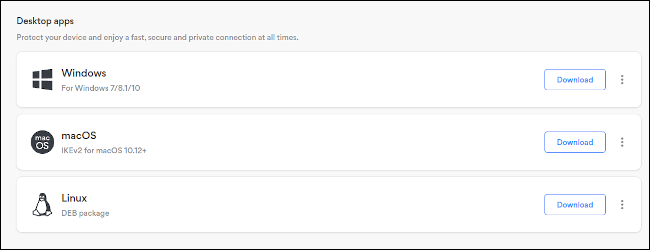
Téléchargez le package de votre choix et l'assistant d'installation démarrera. Suivez les invites et NordVPN installera son client sur votre système, dans l'ensemble, cela ne devrait pas prendre plus de cinq minutes. Une fois que c'est fait, démarrez NordVPN soit via l'assistant, soit en utilisant l'icône sur votre bureau.
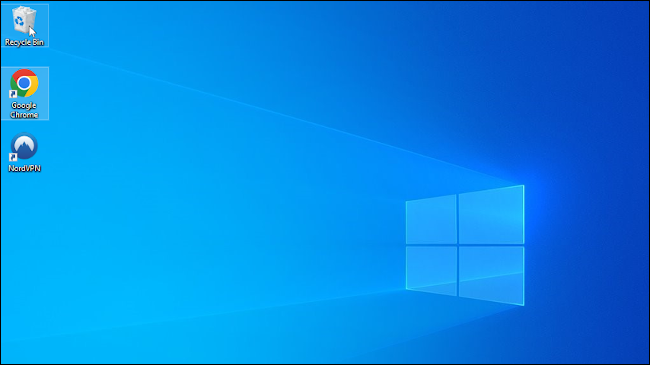
L'interface NordVPN
Si vous êtes sur le même système que celui où vous vous êtes inscrit, vous vous connecterez automatiquement. S'il s'agit d'un nouveau système, vous devrez vous authentifier à nouveau. Quoi qu'il en soit, une fois que NordVPN sait qui vous êtes, vous serez accueilli par l'interface de NordVPN, une carte du monde.
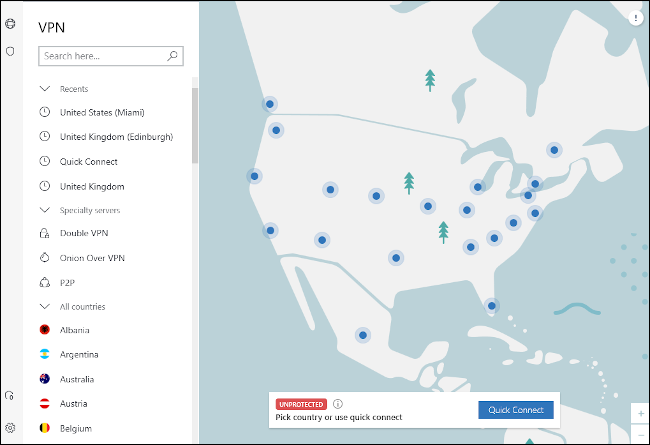
Bien que ce soit un peu un gadget, nous aimons la façon dont l'interface de NordVPN vous permet de mesurer facilement à quelle distance se trouve un emplacement donné de vous. Comme la distance est le principal facteur de perte de vitesse VPN, c'est très pratique.
Connexion aux serveurs
Vous avez plusieurs façons de vous connecter à un serveur. Le plus simple est d'utiliser la barre de "connexion rapide" en bas de l'écran, qui vous connectera au meilleur serveur disponible près de chez vous. Cliquez simplement sur le bouton et, en quelques secondes, vous serez connecté.
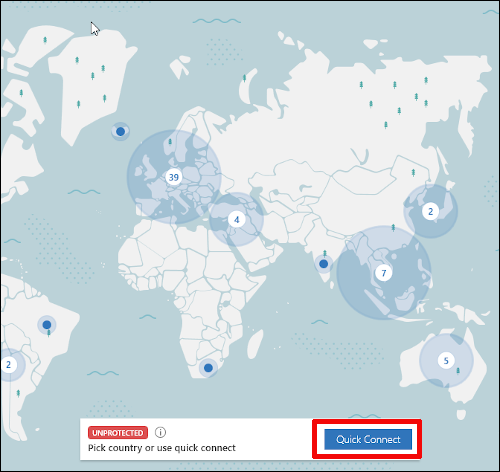
Cette option est idéale si vous souhaitez simplement naviguer de manière plus sécurisée et que vous souhaitez maintenir vos vitesses élevées. Cependant, si vous souhaitez vous connecter à un endroit spécifique, parce que vous avez besoin d'un site dans ce pays ou que vous souhaitez accéder à sa bibliothèque Netflix, il existe plusieurs façons de procéder.
Le plus simple est d'utiliser la carte. C'est complètement interactif, alors cliquez sur un endroit dans le monde et vous vous y connecterez immédiatement. Si vous ne trouvez pas un emplacement sur la carte ou si vous n'êtes pas sûr de son emplacement, vous pouvez utiliser la liste à gauche pour trouver un pays en particulier.
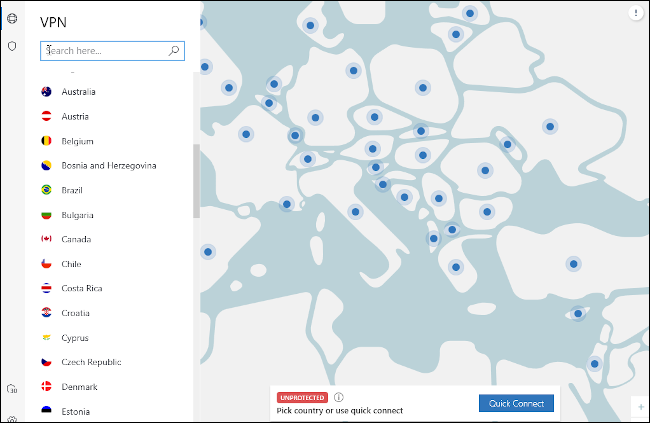
Si vous voulez une ville particulière dans ce pays, vous pouvez cliquer sur les trois points à côté du nom du pays, et un petit menu apparaîtra. Les boutons sont minuscules, ce qui est ennuyeux, mais c'est le seul moyen de voir tous les emplacements que NordVPN a des serveurs dans un pays donné.
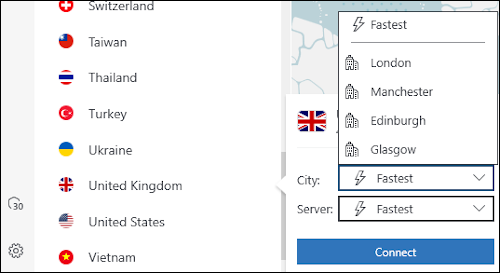

Le menu ci-dessous qui vous permet de choisir un serveur spécifique, mais, comme NordVPN compte ses serveurs par milliers, en trouver un spécifique de cette façon est tout simplement pénible.
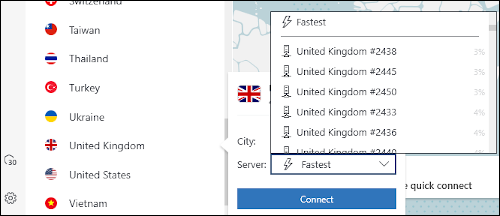
Comme vous pouvez probablement le constater, nous ne sommes pas de grands fans de ce petit sous-menu, les boutons sont tout simplement trop petits et les menus déroulants sont un peu difficiles à lire. Il s'agit probablement d'entrer simplement l'emplacement que vous souhaitez dans la barre de recherche : entrez simplement le nom du pays ou de la ville et NordVPN vous montrera s'il y a un serveur. Vous pouvez également entrer le numéro du serveur.
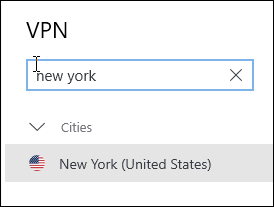
Serveurs spécialisés NordVPN
Outre les serveurs réguliers, NordVPN propose également trois types de ce qu'il appelle des "serveurs spécialisés", chacun d'entre eux étant adapté à un objectif spécifique. Les serveurs Double VPN prétendent rendre votre connexion deux fois plus sécurisée, ce dont nous ne sommes pas sûrs qu'il soit exactement vrai, même si cela constitue une excellente copie marketing.
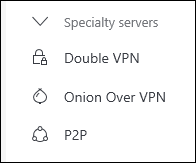
L'option suivante est Onion over VPN, qui rend supposément votre connexion Tor super sécurisée. Encore une fois, nous ne savons pas exactement ce que cela ajoute, mais cela a l'air cool, nous supposons.
Plus intéressants sont les serveurs P2P ou torrent de NordVPN, qui sont le meilleur moyen de torrenter des fichiers lors de l'utilisation du service. Pourquoi vous ne pouvez pas utiliser de serveurs réguliers est un mystère pour nous, mais nous avons depuis longtemps renoncé à obtenir une réponse à cette question de NordVPN. Si vous êtes un client NordVPN et que vous utilisez des torrents, mieux vaut les utiliser.
Paramètres NordVPN
Une fois les bases éliminées, examinons certains des paramètres de NordVPN. Le menu est accessible via l'icône d'engrenage tout en bas à gauche de l'écran.
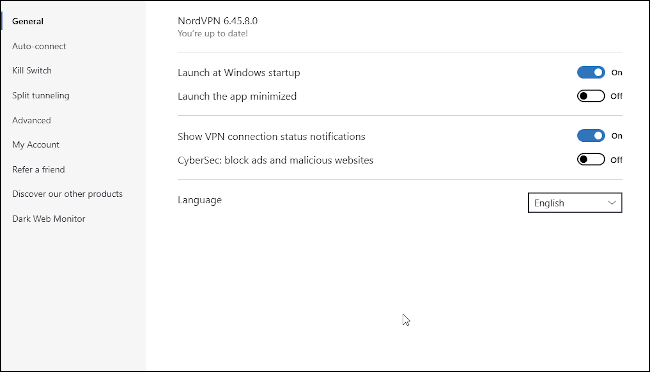
Notez que si vous n'êtes pas sûr de ce que fait un paramètre, nous vous recommandons de ne pas le modifier. Bien que certaines des options soient parfaitement anodines, jouer avec tout ce qui se trouve sous l'onglet "Avancé" peut potentiellement gâcher votre journée.
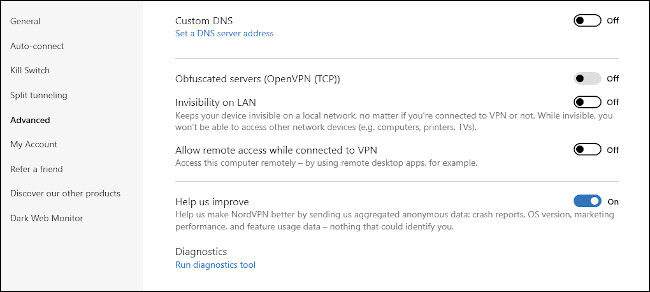
Cependant, une chose que vous devez changer dès que vous installez le client est le kill switch, qui "tuera" votre connexion Internet chaque fois que le serveur VPN échouera pour une raison quelconque. Chaque utilisateur VPN bénéficie de cette fonctionnalité, mais les torrents et les personnes échappant à la censure, en particulier, ont besoin que le commutateur soit activé. Honnêtement, nous n'avons aucune idée de pourquoi NordVPN a décidé pourquoi il devrait être désactivé par défaut.
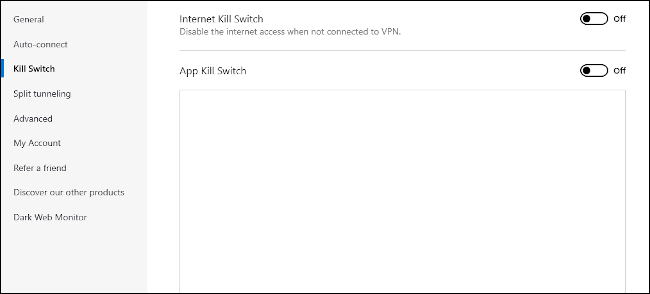
Parmi les autres paramètres pratiques, citons l'activation automatique de NordVPN dans des circonstances spécifiques. Ceux-ci incluent chaque fois que l'ordinateur est allumé ou simplement lorsqu'il est connecté au WiFi. Ce dernier est une très bonne idée si vous travaillez beaucoup à partir de connexions WiFi publiques.
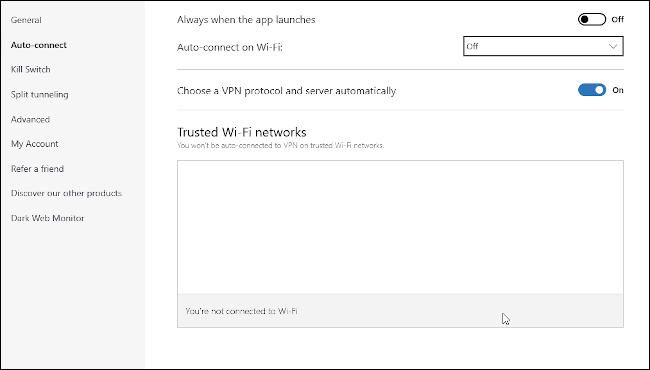
La dernière des options de base est la possibilité de configurer le split tunneling, ce qui vous permet de décider quelles applications doivent utiliser la connexion VPN et lesquelles ne le doivent pas. Encore une fois, nous ne vous recommandons pas de jouer avec cela à moins que vous ne sachiez ce que vous faites, mais les torrents devraient particulièrement aimer ce paramètre.
Premiers pas avec NordVPN
Cela devrait être tout ce dont vous avez besoin pour démarrer avec NordVPN, si vous avez besoin de guides plus avancés ou d'aide pour un problème spécifique, consultez la page d'assistance du service. Bonne chance avec NordVPN et restez en sécurité !

NordVPN
NordVPN est sans aucun doute l'un des meilleurs VPN du marché.
